Tanggal 26 Februari 2025, Amazon akan menonaktifkan fitur “Download & transfer via USB.” Hal ini berarti, pengguna hanya bisa “mentransfer” buku-e yang sudah dibeli pada platform Amazon menggunakan koneksi wi-fi saja. Berita selengkapnya sudah beredar di beragam media online. Salah satunya The Verge.
Sebelumnya, juga sempat ada “keributan” terkait buku-e yang beredar menggunakan platform Amazon. Pasalnya, ada beberapa judul yang dihilangkan secara sepihak oleh Amazon begitu saja. Membuat pengguna yang sudah membeli buku-e itu terpaksa harus ikhlas. Dengan kata lain, buku-e yang sudah dibeli tidak kita miliki sepenuhnya. Pengguna hanya memiliki lisensi resmi untuk mengakses buku-e tersebut.
Tentu dengan adanya aturan baru dari Amazon banyak pengguna menjadi was-was. Bisa saja buku-buku-e yang ada dalam perpustakaan Kindle mereka raib tiba-tiba tanpa ada file cadangannya. Maka dari itu, sebelum tanggal 26 Februari 2025 banyak pengguna melalui akun media sosial di Instagram dan TikTok menganjurkan sesama pengguna Kindle untuk segera mengunduh (download) buku-e.
Dan melalui tulisan ini, aku mencoba untuk menuliskan tutorialnya.
Tapi, aku beri konteks dulu ya…
Sebelum menulis tutorial ala-ala ini, aku sempat mencoba beberapa cara dari beragam unggahan di Internet. Akhirnya ketemu satu cara yang mana tidak perlu kabel USB dan tidak perlu install apapun di laptop. Well, jujur aku pribadi agak malas jika harus melibatkan kabel USB dan install aplikasi tertentu (karena laptopku tidak ramah dengan hal-hal semacam itu…).
Kebetulan, aku pribadi menggunakan dua macam e-reader. Ada Kindle Paperwhite Gen 10 dan Kobo Clara Color. Maka, sekalian saja aku mencoba untuk memindahkan buku-e dari perangkat Kindle ke perangkat Kobo.
Harap diperhatikan kalau tutorial ini BUKAN UNTUK MELAKUKAN PEMBAJAKAN BUKU.
1- Mengunduh Buku-e dari Amazon
Tahap pertama yang perlu dilakukan adalah mengunduh (download) buku-e dari akun Amazonmu. Pastikan posisimu sudah log in ke dalam akun Amazon. Selanjutnya, klik “Content Library” dan klik “Books” untuk melihat daftar buku-e yang kamu miliki.
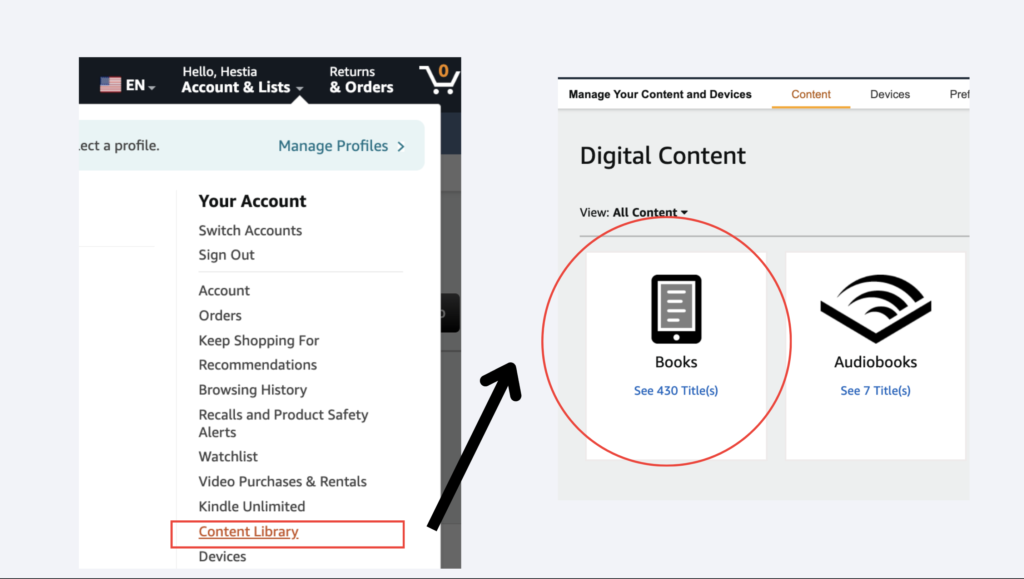
Daftar buku-e yang kamu bisa akses sudah bisa terlihat. Kamu bisa memfilternya khusus untuk buku-e yang pernah kamu beli dengan klik “Purchases.” Silakan pilih buku-e yang ingin diunduh. Kamu bisa mengunduhnya dengan klik “More actions” lalu “Download & transfer via USB.”
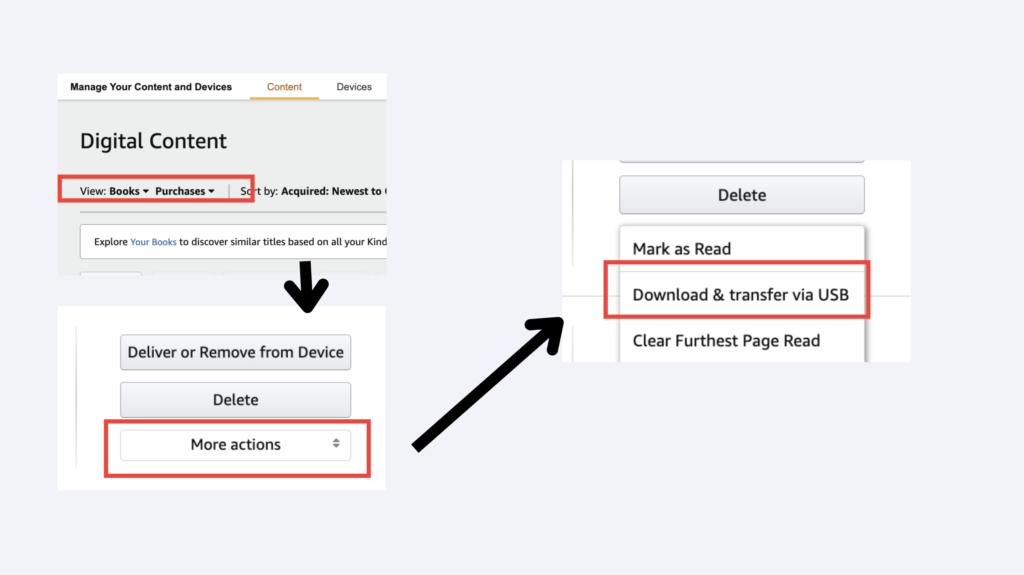
Akan muncul boks dialog seperti di bawah. Centang yang diperlukan dan klik “Download.” File buku-e kamu sedang dalam proses diunduh dan dia akan tersimpan di dalam laptop. File buku-e tersebut tidak bisa langsung dipindahkan e-reader lain karena masih diproteksi dengan DRM (Digital Rights Management). Biasanya, untuk dapat mengakses file dengan DRM, kita harus install aplikasi Adobe Digital Editions di laptop. Namun, jika ingin mengaksesnya di e-reader lain, maka perlu untuk membuka proteksi DRM tersebut.
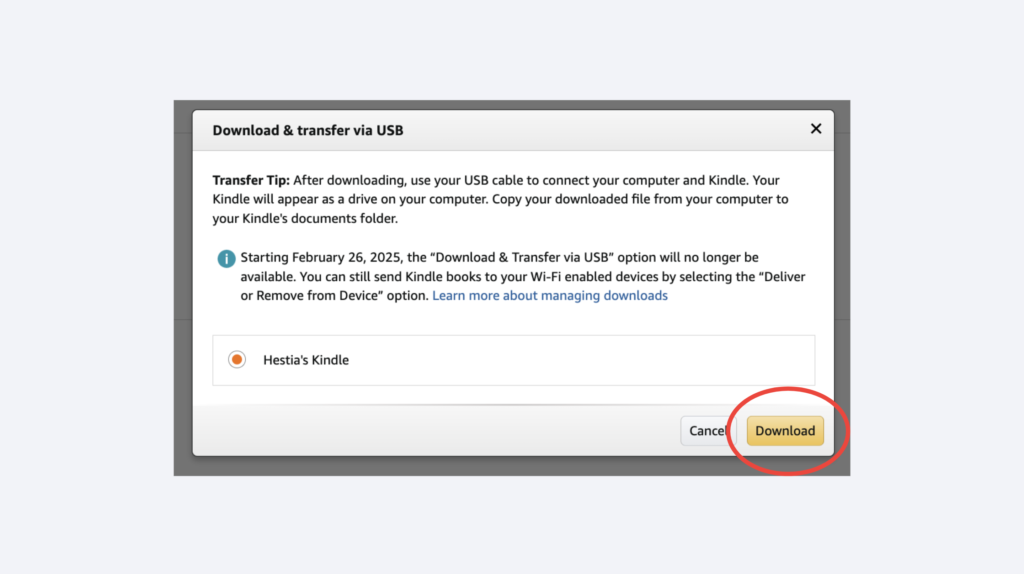
2 – Membuka Proteksi DRM
Banyak pengguna menyarankan untuk memasang Calibre pada laptop guna memudahkan proses melepas proteksi DRM. Tapi akhirnya aku menemukan sebuah situs web yang bisa digunakan untuk melepas proteksi DRM tanpa harus install aplikasi apapun. Situs web itu adalah DeDRM Tools.
Yang diperlukan hanyalah file buku-e yang kamu download dari Amazon dan nomor serial Kindlemu.
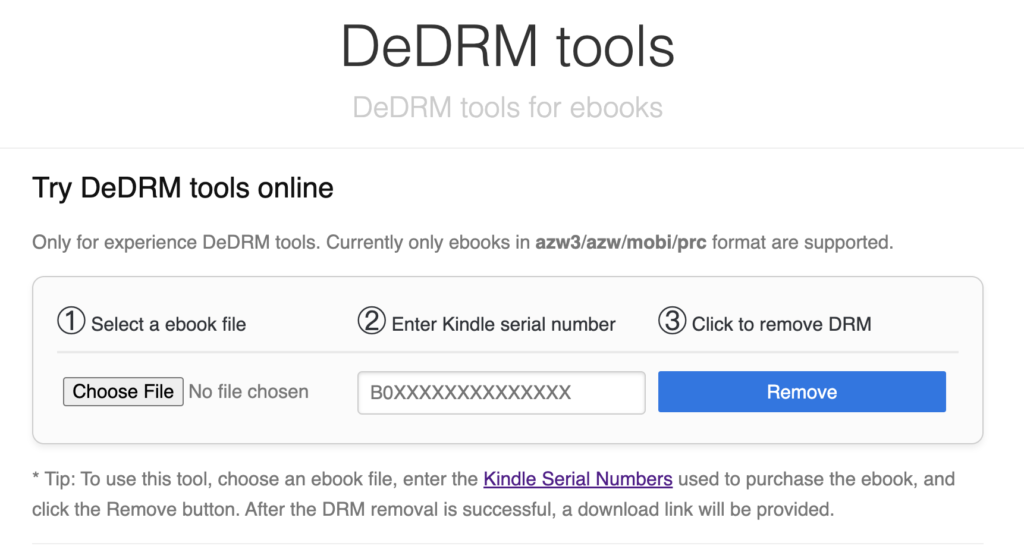
Kamu bisa menemukan nomor serial Kindlemu beberapa cara. Salah satunya melalui situs web Amazon. Masih pada laman Manage Your Content, silakan pilih “Devices” dan klik “Kindle.”
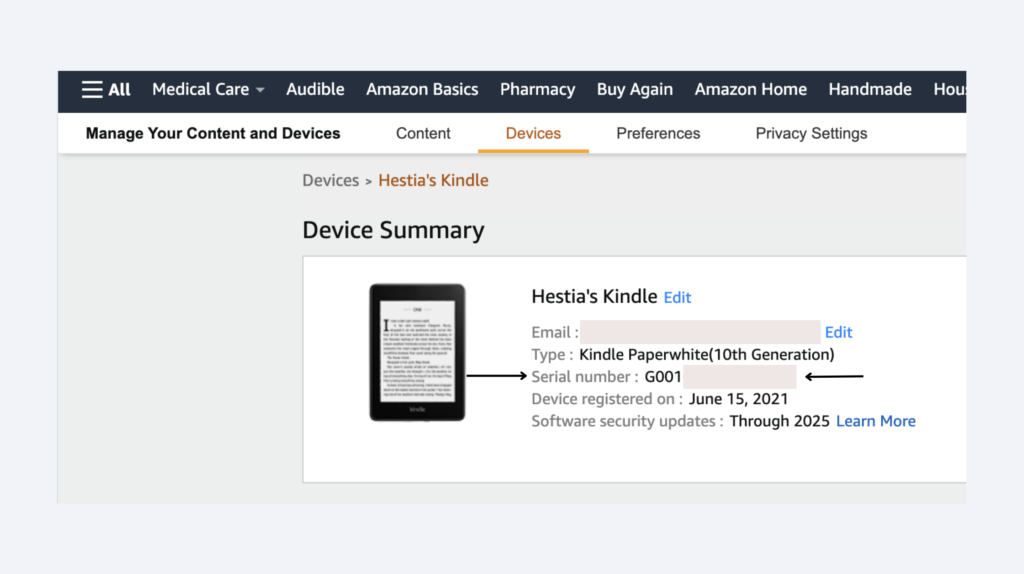
Ketika file buku-e yang terproteksi sudah diunggah lalu dilengkapi dengan nomor serial Kindle, lanjut dengan klik “Remove” pada laman DeDRM. Silakan tunggu hingga file buku-e yang sudah bebas DRM bisa terunduh dan tersimpan dalam laptopmu.
Sampai tahap ini, buku-e tersebut bebas DRM. Namun, file masih berformat AZW3. Beberapa aplikasi untuk membaca buku-e memang bisa untuk membaca file berformat AZW3. Jika ternyata aplikasi/perangkat e-readermu hanya bisa membaca file berformat EPUB, maka kamu perlu untuk mengubah formatnya.
3 – Mengubah Format AZW3 Menjadi EPUB
Ada beragam situs web yang menyediakan fasilitas online file converter. Salah satunya adalah Zamzar. Kamu bisa menggunakan Zamzar untuk mengubah file buku-e AZW3 menjadi EPUB.
Menavigasinya juga cukup mudah. Kamu hanya perlu mengikuti instrusksi yang sudah tertera pada layar.
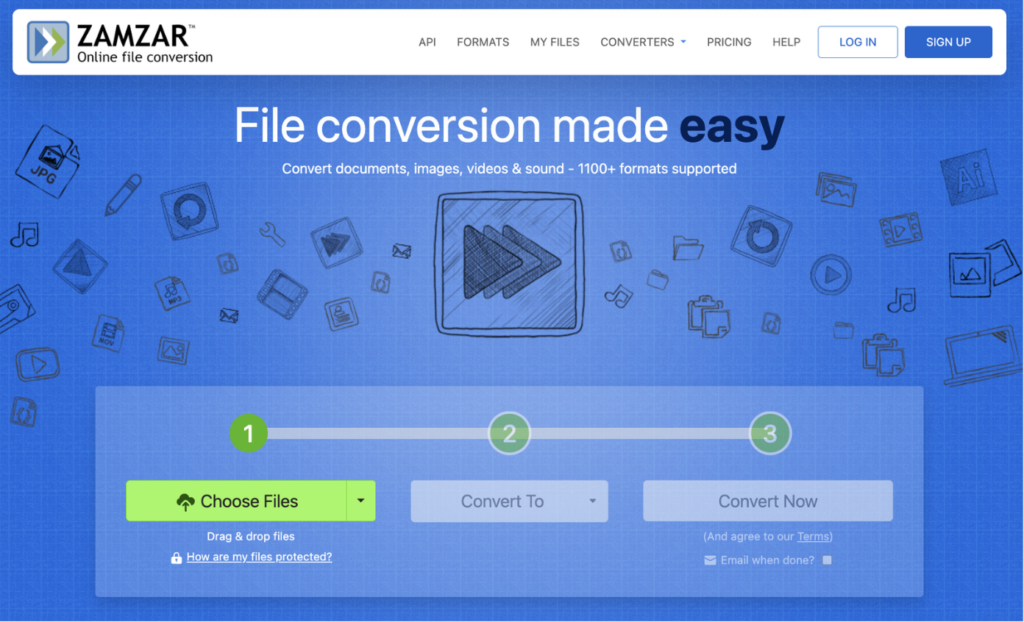
Apabila file buku-e sudah diubah menjadi EPUB maka ia menjadi lebih fleksibel karena sebagian besar aplikasi/perangkat e-reader memang ditujukan untuk membaca file EPUB.
Jika kamu ingin memindahkan ke perangkat Kobo seperti punyaku, masih ada beberapa tahapan yang perlu dilakukan.
4 – Mengirim EPUB ke Kobo
Cara ini secara tidak sengaja aku temukan ketika sedang berselancar di Internet. Awalnya, aku tidak begitu peduli karena selama ini aku tidak masalah jika harus membeli buku melalui ekosistem Kobo. Akan tetapi, aku menjadi berubah pikiran karena membaca di perangkat e-reader berwarna memang lebih menyenangkan hehe. Akhirnya, sekalian saja aku pindahkan buku-e yang sebelumnya aku beli lewat Amazon ke perangkat Kobo Clara Color.
Untuk mengirim file EPUB ke Kobo, silakan buka situs web send.djazz.se dari peramban laptopmu. Di sana, ada boks yang meminta “Unique key.”
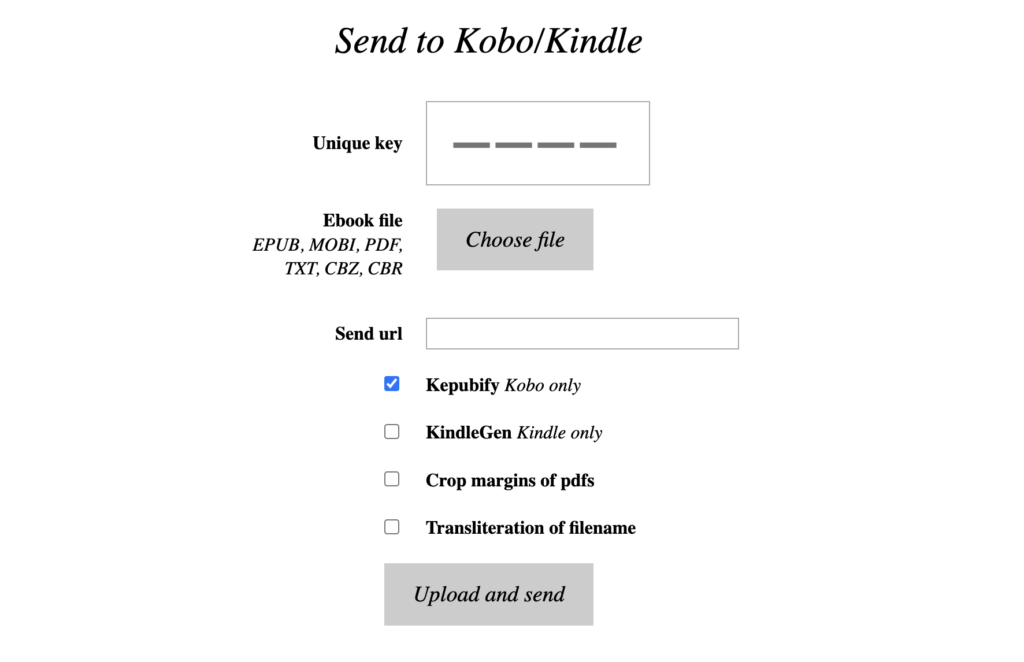
Kamu bisa mendapatkan “Unique key” ini dengan mengakses situs yang sama (send.djazz.se) melalui peramban di perangkat Kobo. Apabila sudah mendapatkan Unique key dari Kobo, masukkan Unique key tersebut ke boks pada peramban di laptopmu tadi. Peramban di Kobo dibiarkan saja tetap membuka laman send.djazz.se tersebut.
Setelahnya, kamu klik “Choose file” dan pilih file EPUB yang ingin dikirim ke Kobo.
Biarkan boks “Send url” dan pastikan bahwa pilihan “Kepubify” sudah tercentang (karena kita mengirim ke Kobo). Setelah itu klik “Upload and send.”
Ketika proses unggah selesai, maka akan muncul boks untuk download pada peramban di Kobo. Klik “Download” dan ikuti instruksi yang terpampang pada layar Kobo untuk menyimpannya dalam koleksi bukumu.
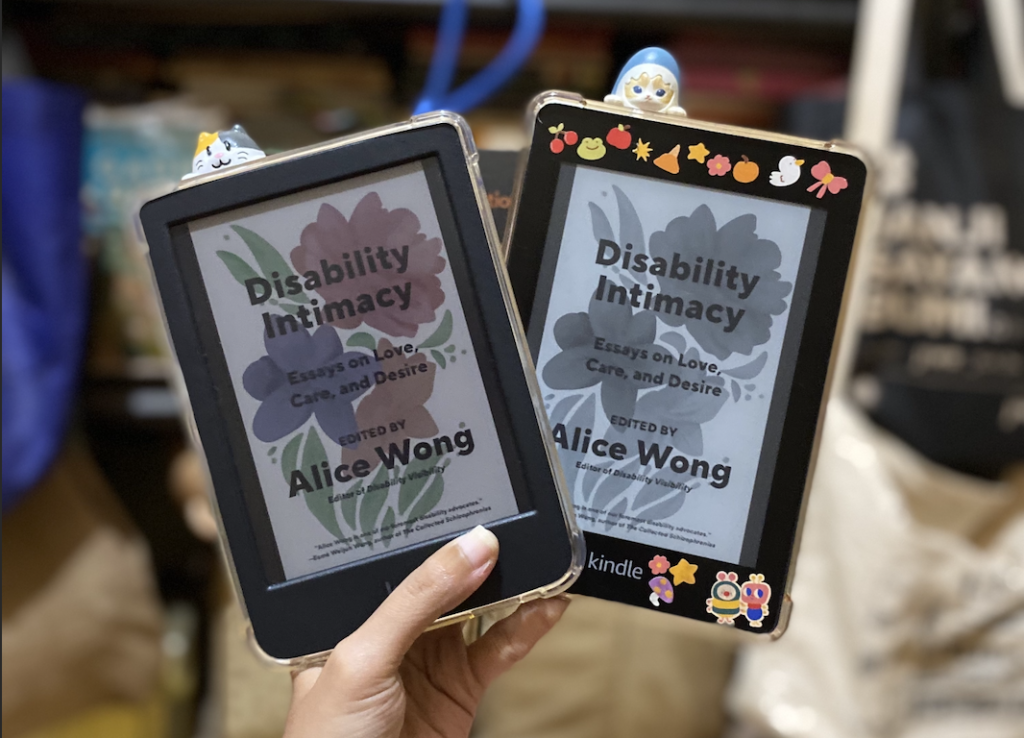
Penutup
Meski tampaknya tutorial ini panjang, sesungguhnya tidak rumit. Bagi yang sempat berpikir untuk berpindah dari perangkat Kindle ke Kobo, barangkali tulisan ini bisa membantu. Dengar-dengar karena Kindle Colorsoft harganya mahal, banyak pengguna yang akhirnya beralih ke Kobo Clara/Libra Color. Teknologi e-ink berwarna yang dikembangkan oleh Kobo kabarnya memang lebih apik ketimbang milik Kindle (dari beberapa konten resensi di Instagram).
Demikian tulisan ini dibuat, semoga bisa membantu!
— February 20, 2025